Configurare la registrazione diagnostica di Protezione DDoS di Azure tramite il portale
Configurare la registrazione diagnostica per La protezione DDoS di Azure per ottenere visibilità sugli attacchi DDoS.
In questa esercitazione verranno illustrate le procedure per:
- Configurare i log di diagnostica.
- Eseguire query sui log nell'area di lavoro log analytics.
Prerequisiti
- Se non si ha una sottoscrizione di Azure, creare un account gratuito prima di iniziare.
- Prima di poter completare la procedura descritta in questa guida, è prima necessario creare un piano di protezione DDoS di Azure. Protezione rete DDoS deve essere abilitata in una rete virtuale o in Protezione IP DDoS deve essere abilitata in un indirizzo IP pubblico.
- Per usare la registrazione diagnostica, è prima necessario creare un'area di lavoro Log Analytics con impostazioni di diagnostica abilitate.
- La protezione DDoS esegue il monitoraggio degli indirizzi IP pubblici assegnati alle risorse all'interno di una rete virtuale. Se non si dispone di risorse con indirizzi IP pubblici nella rete virtuale, è innanzitutto necessario creare una risorsa con un indirizzo IP pubblico. È possibile monitorare l'indirizzo IP pubblico di tutte le risorse distribuite tramite Resource Manager (non classico) elencate nella rete virtuale per i servizi di Azure (inclusi i servizi di bilanciamento del carico di Azure in cui si trovano le macchine virtuali back-end), ad eccezione degli ambienti Servizio app di Azure. Per continuare con questa guida, è possibile creare rapidamente una macchina virtuale Windows o Linux .
Configurare i log di diagnostica
Accedere al portale di Azure.
Nella casella di ricerca nella parte superiore del portale immettere Monitoraggio. Selezionare Monitor nei risultati della ricerca.
Selezionare Impostazioni di diagnostica nel riquadro sinistro e quindi selezionare le informazioni seguenti nella pagina Impostazioni di diagnostica. Selezionare Quindi Aggiungi impostazione di diagnostica.
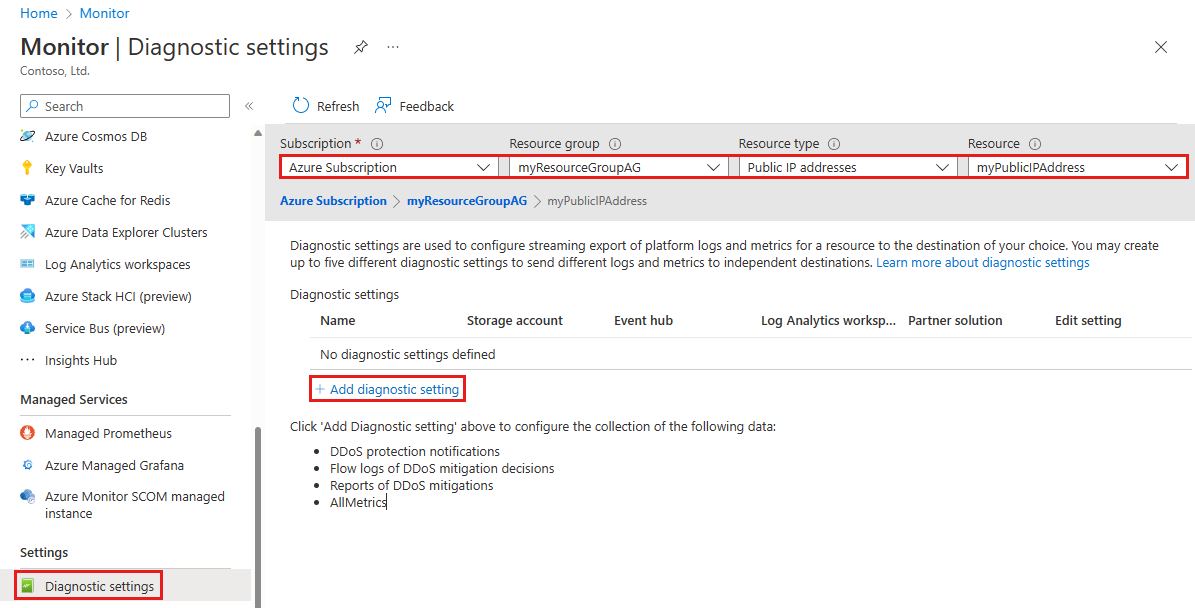
Impostazione Valore Subscription Selezionare la sottoscrizione contenente l'indirizzo IP pubblico che si vuole registrare. Resource group Selezionare il gruppo di risorse contenente l'indirizzo IP pubblico che si vuole registrare. Tipo di risorsa Selezionare Indirizzi IP pubblici. Risorsa Selezionare l'indirizzo IP pubblico specifico per cui si desidera registrare le metriche. Nella pagina Impostazione di diagnostica , in Dettagli destinazione selezionare Invia all'area di lavoro Log Analytics, quindi immettere le informazioni seguenti e quindi selezionare Salva.
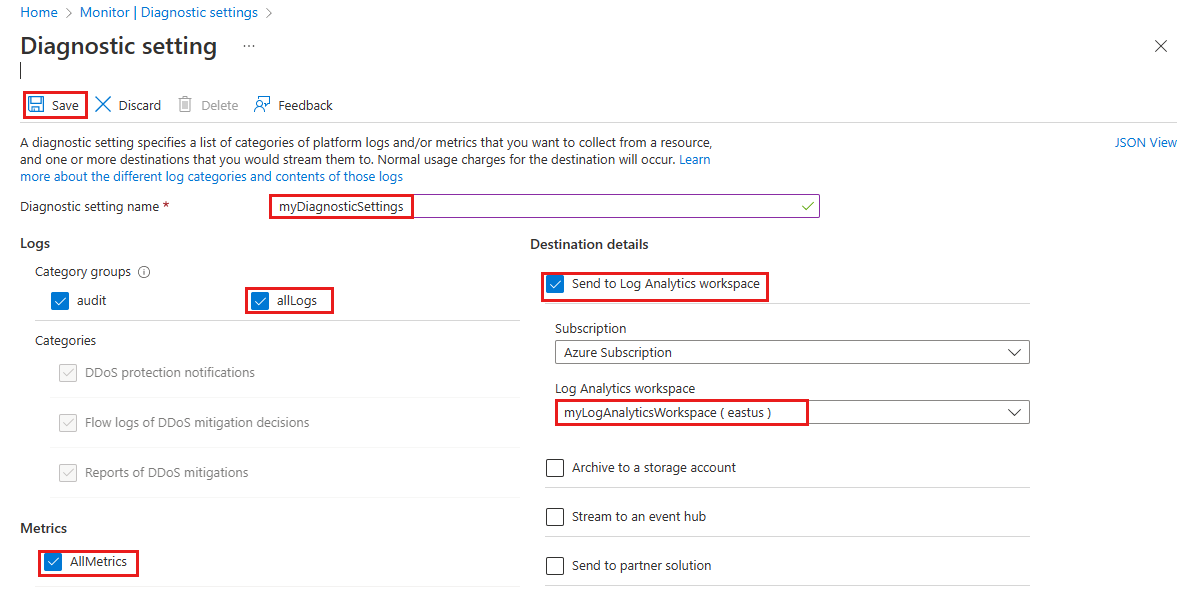
Impostazione Valore Nome impostazione diagnostica Immettere myDiagnosticSettings. Log Selezionare allLogs. Metriche Selezionare AllMetrics. Dettagli destinazione Selezionare Invia all'area di lavoro Log Analytics. Subscription Selezionare la sottoscrizione di Azure. Area di lavoro Log Analytics Selezionare myLogAnalyticsWorkspace.
Eseguire query sui log di Protezione DDOS di Azure nell'area di lavoro Log Analytics
Per altre informazioni sugli schemi di log, vedere Visualizzare i log di diagnostica.
Log DDoSProtectionNotifications
Nel pannello Aree di lavoro log analytics selezionare l'area di lavoro log analytics.
In Generale selezionare log
In Esplora query digitare nella query Kusto seguente e modificare l'intervallo di tempo in Personalizzato e modificare l'intervallo di tempo negli ultimi tre mesi. Quindi premere Esegui.
AzureDiagnostics | where Category == "DDoSProtectionNotifications"Per visualizzare DDoSMitigationFlowLogs , modificare la query nel modo seguente e mantenere lo stesso intervallo di tempo e premere Esegui.
AzureDiagnostics | where Category == "DDoSMitigationFlowLogs"Per visualizzare DDoSMitigationReports modificare la query nel modo seguente e mantenere lo stesso intervallo di tempo e premere Esegui.
AzureDiagnostics | where Category == "DDoSMitigationReports"
Convalida
Nella casella di ricerca nella parte superiore del portale immettere Monitoraggio. Selezionare Monitor nei risultati della ricerca.
Selezionare Impostazioni di diagnostica nel riquadro sinistro e quindi selezionare le informazioni seguenti nella pagina Impostazioni di diagnostica:
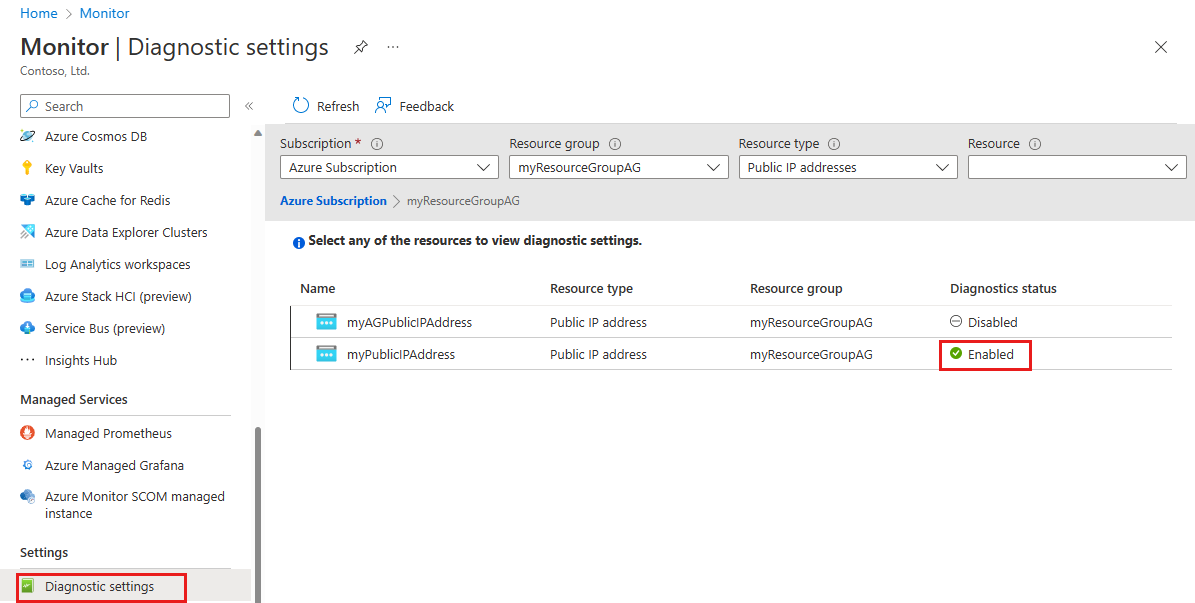
Impostazione Valore Subscription Selezionare la sottoscrizione contenente l'indirizzo IP pubblico. Resource group Selezionare il gruppo di risorse contenente l'indirizzo IP pubblico. Tipo di risorsa Selezionare Indirizzi IP pubblici. Verificare che lo stato di diagnostica sia abilitato.
Passaggi successivi
In questa esercitazione si è appreso come configurare la registrazione diagnostica per Protezione DDoS. Per informazioni su come configurare gli avvisi di registrazione diagnostica, continuare con l'articolo successivo.
Commenti e suggerimenti
Presto disponibile: Nel corso del 2024 verranno gradualmente disattivati i problemi di GitHub come meccanismo di feedback per il contenuto e ciò verrà sostituito con un nuovo sistema di feedback. Per altre informazioni, vedere https://aka.ms/ContentUserFeedback.
Invia e visualizza il feedback per